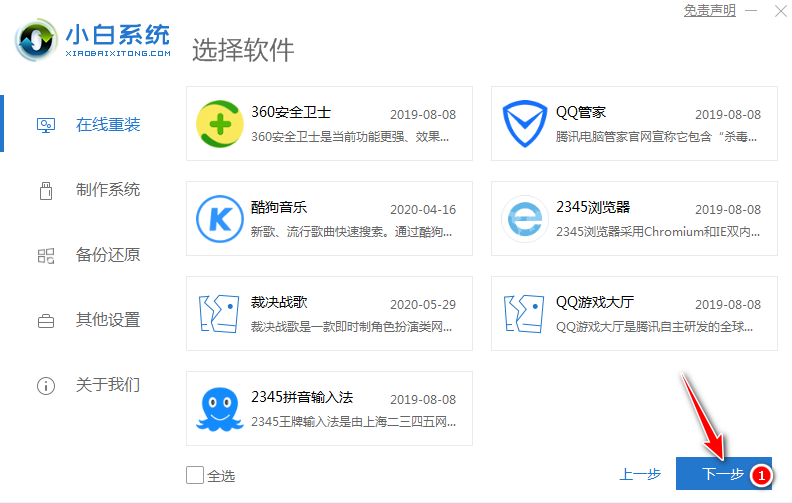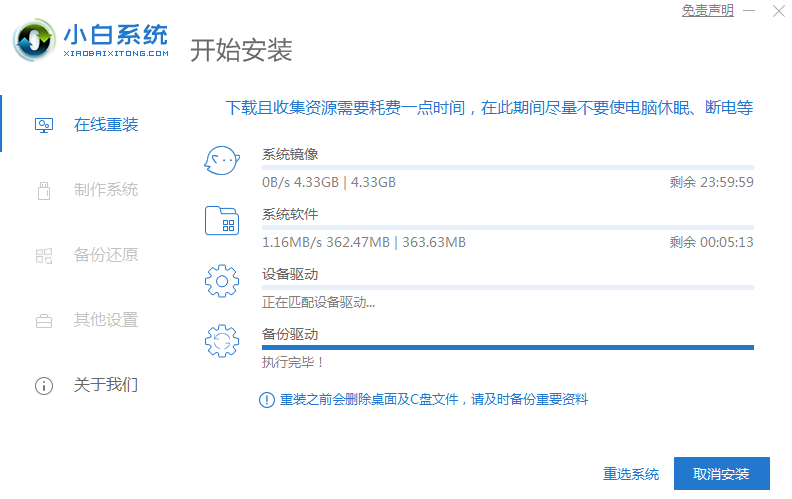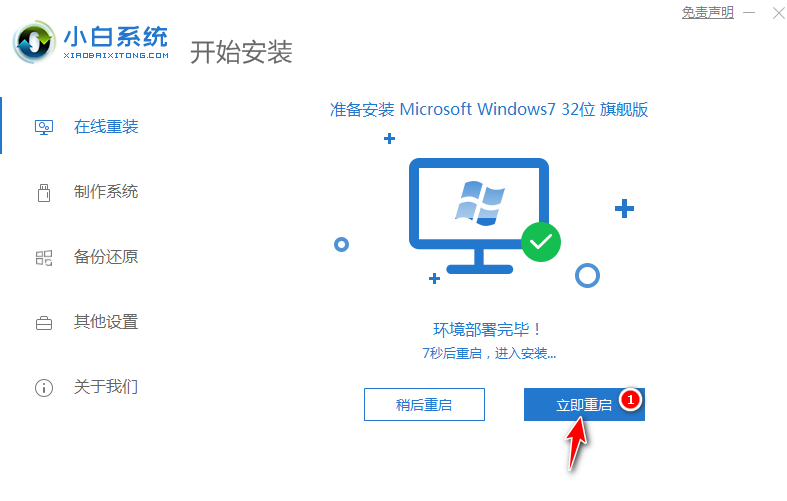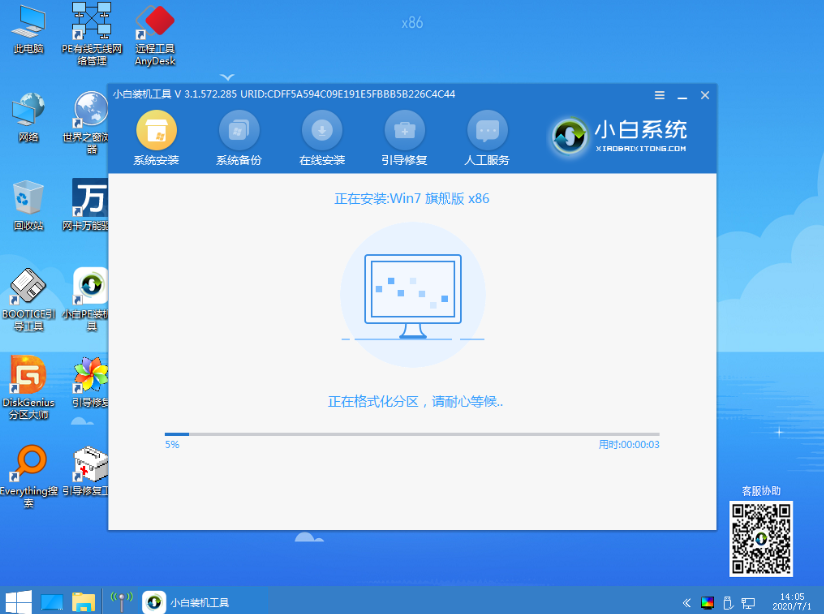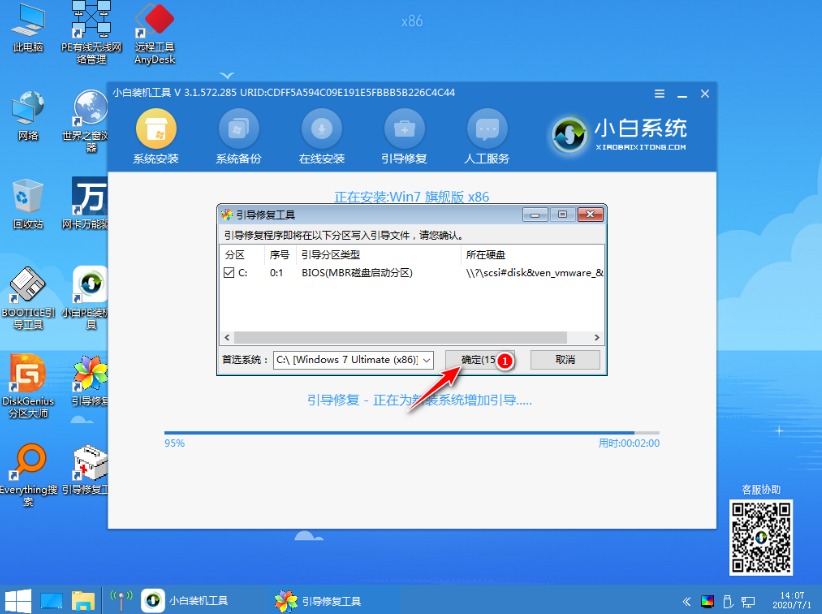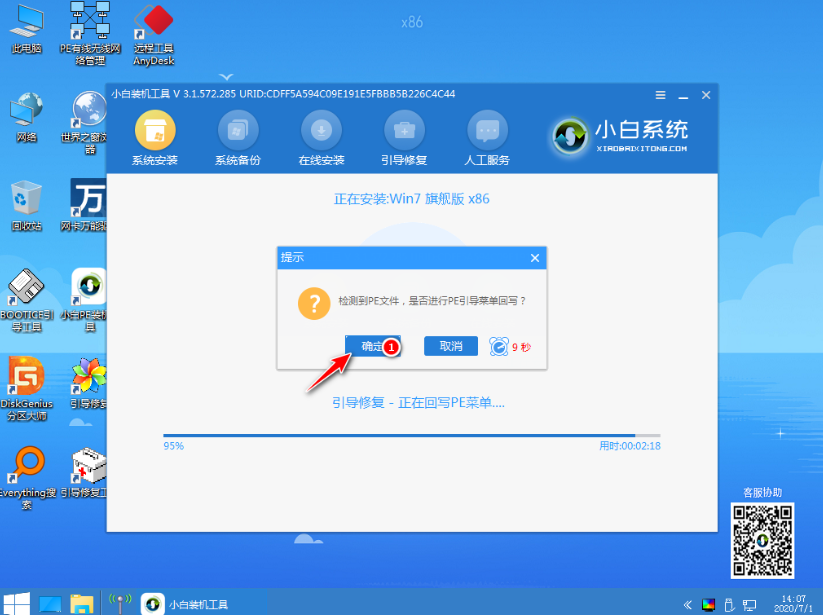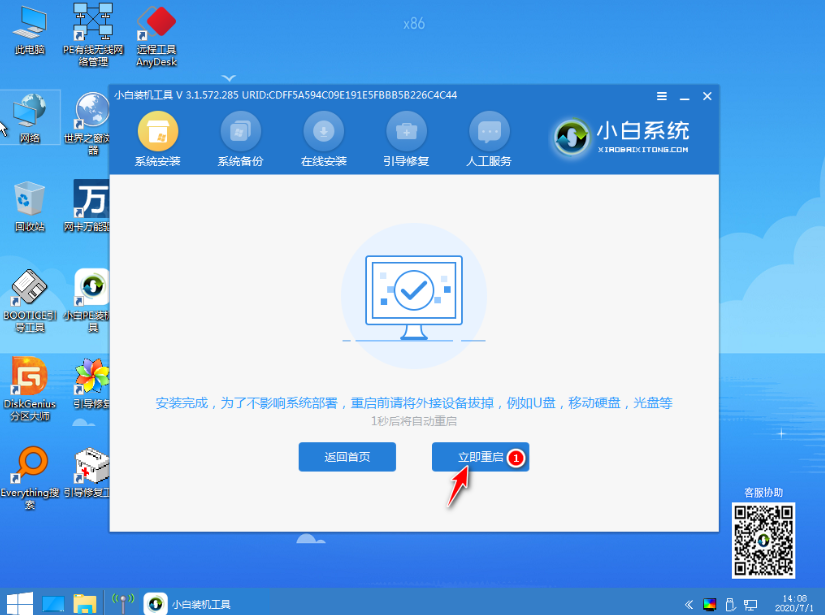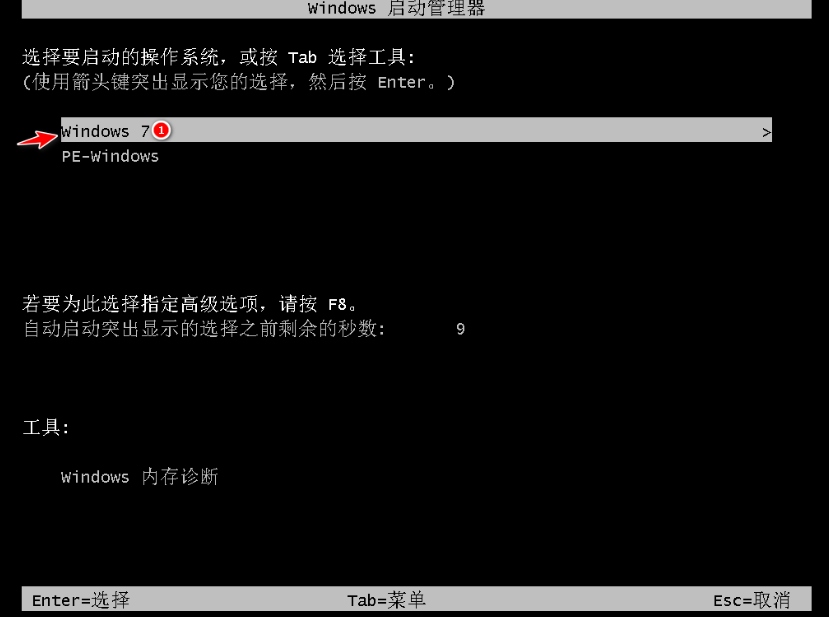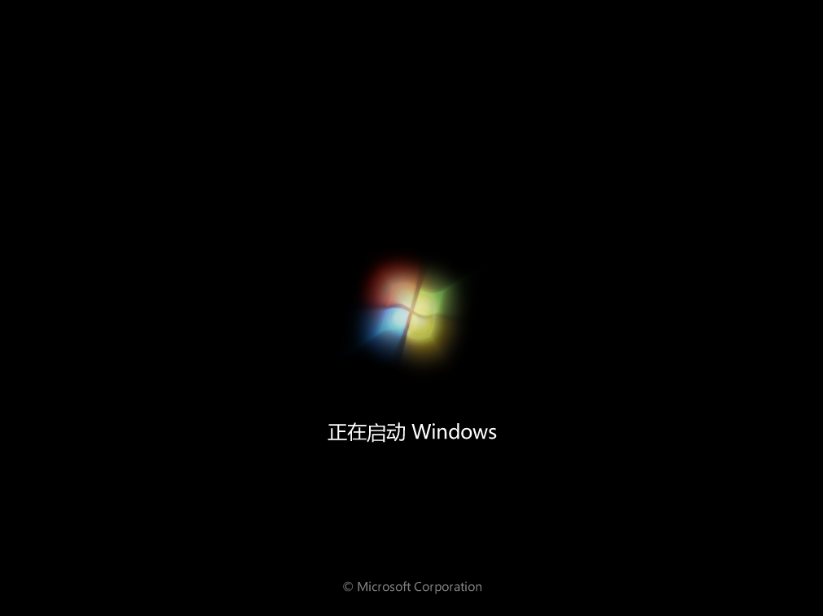win7重装系统图文教程
Win7系统虽然已经停止更新很久了但是很多用户还是在使用这款系统,但是随着使用年限的增加,系统变得越来越卡,于是有的用户想要重装Win7系统,但是不知道要怎么误操作,大家可以按照下方的操作方法进行操作即可。
1、百度搜索小白系统官网(www.xiaobaixitong.com),打开小白一键重装软件官网下载软件并打开。
2、打开小白一键重装软件选择 Windows 7 系统并点击下一步进行安装。
3、在选择软件中建议大家选择360安全卫士进行安装,以方便重装后可以优化系统。
4、在下载界面您只需要耐心等待即可,下载速度取决于您的网络。
5、软件下载完成后会自动部署,部署完成后提示选择立即重启。
6、重启电脑后,在启动菜单中我们选择第二个 XiaoBai PE-MSDN Online Install Mode 菜单,按回车进。
7、进入 PE 系统后小白装机工具会自动帮助我们安装系统,只需要耐心等候。
8、在提示修复引导中,我们选择 C 盘修复。
9、在添加 PE 回写菜单中选择确定。
10、安装完成后正常重启电脑即可。
11、重启电脑后在启动菜单中选择 Windows 7 系统进系统。
12、接下来就耐心等待系统进行安装即可。
13、安装完成后就可以直接进电脑桌面啦。
史上简单的重装系统win7图文教程,你学会了吗?通过使用小白一键重装系统工具我们不仅可以重装 Windows 7 系统,也可以重装 Windows 10 系统哦,非常方便。
相关文章
- 史上简单的重装系统win7图文教程
- 一键在线安装win7 64位旗舰版教程
- 重装系统是选择ghost win7还是原版win7系统?
- 原版win7系统下载安装简单教程
- 原版win7系统下载安装图文教程
- 重装系统是选择 ghost win7 还是原版 win7
- 一键就能搞定的 win7 64 旗舰版在线安装教程
- 一款软件轻松搞定win10还原win7图文教程
- 安装纯净版Windows7系统 纯净版Win7系统安装
- Windows7旗舰版32位纯净版下载_Win7 32位纯净版(永久激活)
- Win7系统helpctr.exe文件丢失导致程序无法运行解决方法教学
- Windows7系统旗舰版显示此windows副本不是正版7601怎么办
- 电脑Windows7麦克风权限在哪里开启?电脑Windows7麦克风权限开启教程
- Win7配置Windows Update失败?Win7升级失败无法进入系统解决方法
- 联想Windows7怎么打开vt?联想Windows7打开VT的方法
热门教程
win11关闭windows defender安全中心的四种方法
2Win11如何关闭Defender?Windows11彻底关闭Defender的3种方法
3win10不显示视频缩略图的两种解决方法
4win11任务栏怎么显示网速?win11任务栏显示实时网速的方法
5win10关闭许可证即将过期窗口的方法
6win11怎么切换桌面?win11切换桌面的四种方法
7win11忘记pin无法开机的三种最简单办法
8Win11移动热点不能用怎么办?移动热点不工作怎么办?
9安装NET3.5提示0x800f0950失败解决方法
10Win11如何打开预览窗格?Win11显示预览窗格的方法
装机必备 更多+
重装教程
大家都在看